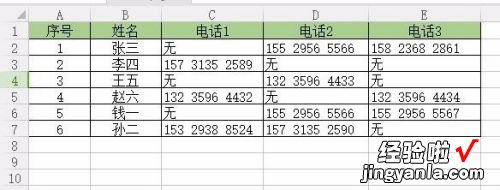经验直达:
- wps跟word字数统计不一致的问题
- wps检查数值错误
- WPS怎么批量删除计算错误结果
一、wps跟word字数统计不一致的问题
word中字数统计可以包含脚注、尾注与文本框中文字 , 而WPS只包含脚注与尾注,查看字数的具体方法:
1、我们可以打开一个wps文字,首页有很多内容,我们找到图中所示的小图标 , “ ”是新建一个文档,或者也可以点击左侧的打开文档小图标,选择自己想要统计字数的文档打开,当然也可以直接按快捷键“Ctrl O”打开文档 。
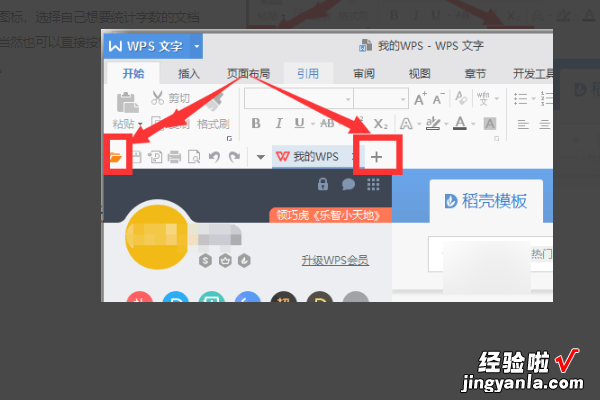
2、然后点击菜单栏里面的“审阅”,然后再在里面选择“字数统计”,如图 。如果想要统计其中的一部分,可以选中后再点击字数统计 , 如果没有选中,则默认是对全文字数进行统计 。
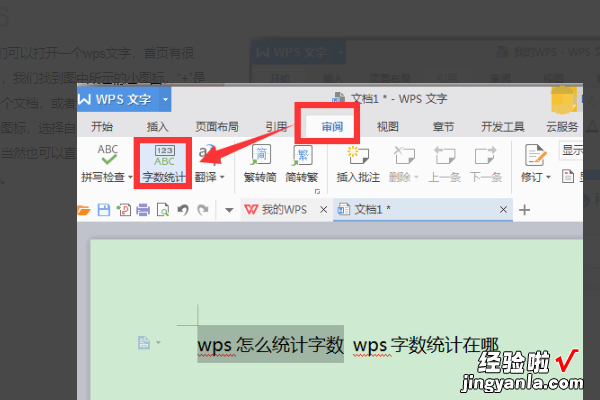
3、然后在弹出的对话框中我们就可以见到字数了,一般我们就看中间的这个“字数”就可以了,当然也可以看字符数等 。
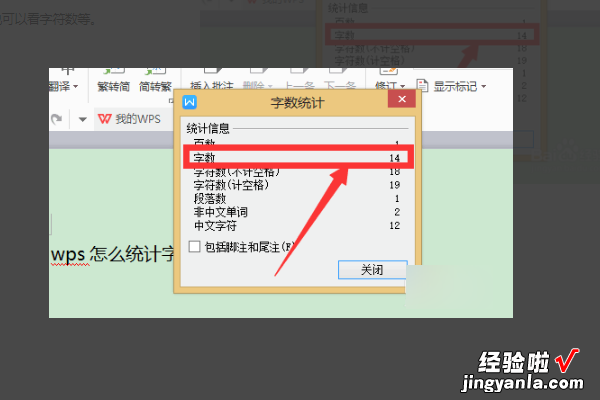
4、我们还可以在页面的下方找到一个“字数”,这里我们选择了前面一句,这里的"7/14"就是总共14个字,选中的这些7个字 , 一目了然 。
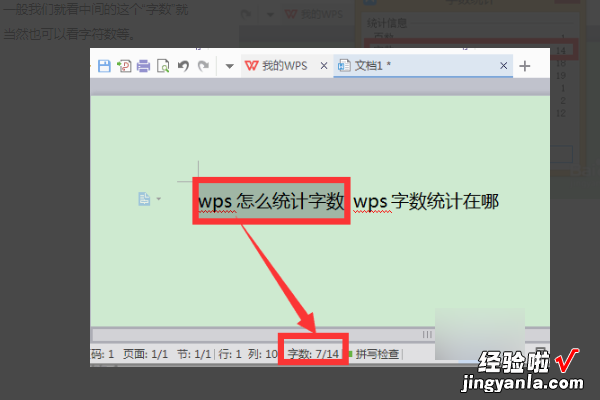
5、我们还可以直接使用wps中字数统计的快捷键“Ctrl Shift G” , 来对字数进行统计 。
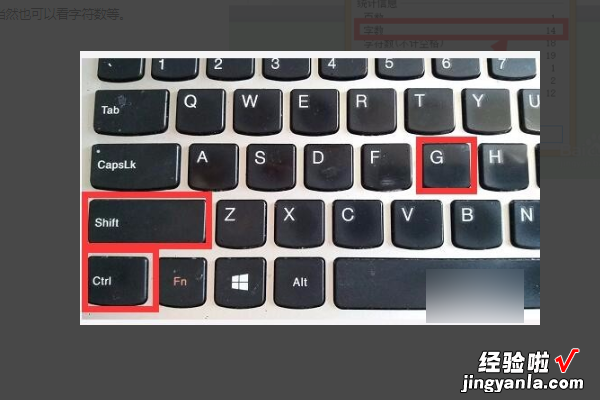
6、word文档的字数统计也基本上差不多,也是在页面下方可以见到字数,或者是从‘审阅“那里打开再选择”字数统计“,如果窗口没有最大化 , 是比较小的,字数统计可能会以小图标的方式显示 , 如图,点击图中所示的小图标就可以进行详细的字数统计了 。
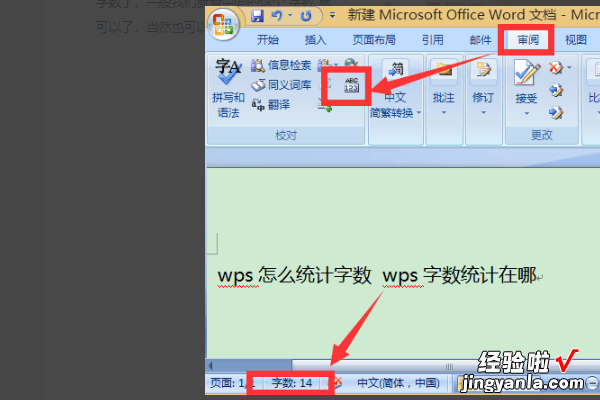
二、wps检查数值错误
1、打开WPS 表格,打开要进行添加提示的表格文稿,以下图为例,鼠标选中B2:B6单元格,点击菜单栏数据--有效性 。
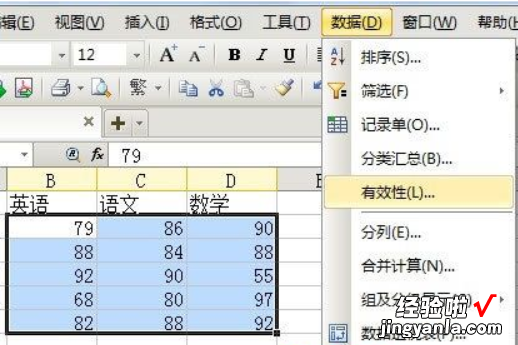
2、在数据有效性界面点击设置选项卡,在允许下方选择自定义,公式栏输入=ISNUMBER(B2)*AND (B2<=100,B2>=0) 。
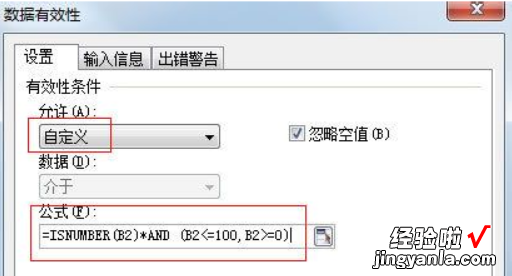
3、然后点击出错警告选项卡 , 样式选择停止,错误信息可以自己随意填写 。确定即可生效 。
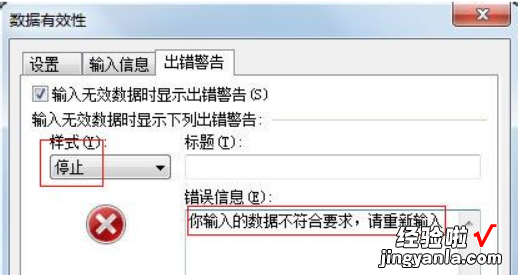
4、为了验证是否成功,我们在B2单元格输入700,发现弹出了提示框,这是想要的结果 。
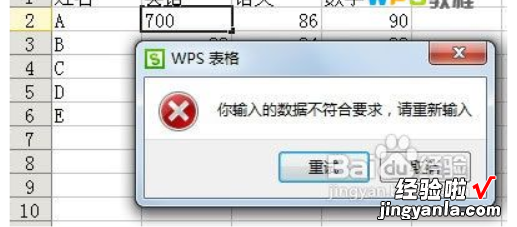
三、WPS怎么批量删除计算错误结果
- 打开excel表格 , 找到要操作的文件,如下图所示:
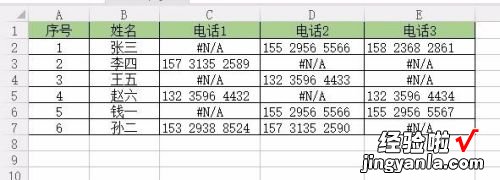
- 选中有错误值的行或者列,如下图所示:
下图选中了C、D、E列
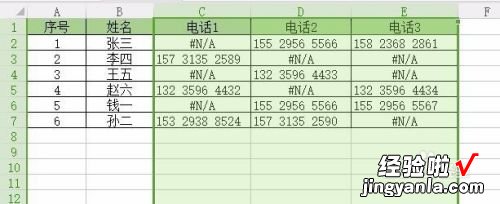
- 点击开始-查找,点“查找”的下拉按钮,找到定位 , 如下图:
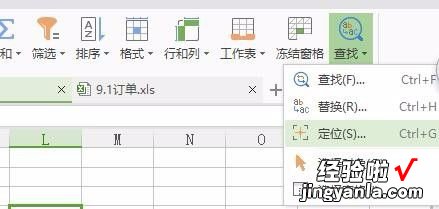
- 弹出的定位表格中勾选“公式”或“常量”(是公式的话选择公式,不是的话选常量)和“错误值”,其他方框中有“√”的去掉 。然后点击定位 , 如下图所示:
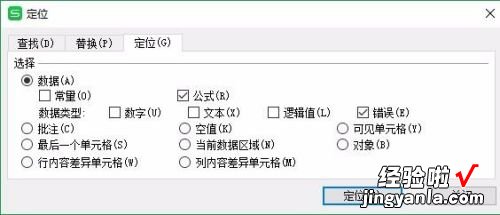
- 定位后会看到所有的错误值都被选中,如下图所示:
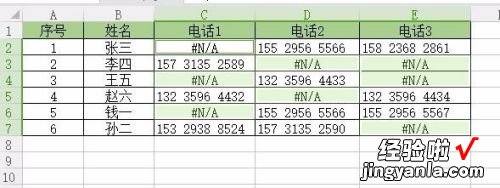
- 点“Delete”删除 , 所有的错误值就全部被删除了,如下图所示:
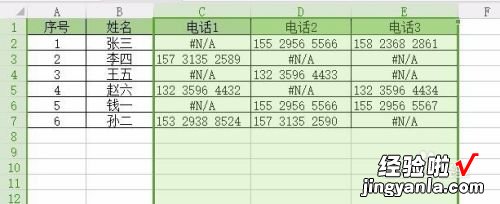
- 7
如果不想删除,想在这些单元格中填“无”(“0”或者其他) , 那就用键盘输入一个“无”,这个字会出现在被选中的第一个单元格中,然后同时按下键盘上的“Ctrl”和"Enter"键,所有被选中的单元格中都变成了“无” , 如下图所示:
【wps检查数值错误 wps跟word字数统计不一致的问题】